Splitgate este un joc PVP despre care dezvoltatorul spune că este „Halo meets Portal”. În joc, utilizatorii pot portal cu un pistol portal în timp ce înving inamicii cu diferite arme. Jocul este în versiune beta, deci poate fi instabil. Cu toate acestea, este gratuit pentru a juca. Iată cum să vă bucurați de Splitgate pe Linux!

Cum să faci Splitgate (Beta) să funcționeze pe Linux
Splitgate este un nou joc FPS care preia conceptul Valve's Portal și Microsoft's Halo și le pune împreună. Este un joc distractiv și, din fericire, vă veți putea bucura de el pe Linux. Acestea fiind spuse, vei putea juca jocul doar pe Steam pentru Linux, așa că va trebui să demonstrăm cum să-l instalăm.
Pentru a începe instalarea Steam pe Linux, deschideți o fereastră de terminal pe desktop. Pentru a face acest lucru, apăsați Ctrl + Alt + T de pe tastatură. Sau, căutați „Terminal” în meniul aplicației și lansați-l în acest fel.
Cu fereastra terminalului deschisă și gata de utilizare, instalarea poate începe. Urmați instrucțiunile de instalare de mai jos pentru ca Steam să funcționeze pe desktop.
Ubuntu
Pentru a instala Steam pe Ubuntu, va trebui să utilizați următoarea comandă de instalare apt de mai jos.
sudo apt install steam
Debian
Steam este disponibil pe Debian. Cu toate acestea, va trebui să obțineți pachetul DEB de pe site-ul web Valve și să îl descărcați în folderul dvs. de acasă folosind comanda wget de mai jos.
wget https://steamcdn-a.akamaihd.net/client/installer/steam.deb
După descărcarea pachetului Steam DEB pe computer, instalarea poate începe. Folosind comanda dpkg de mai jos, instalați cea mai recentă versiune a Steam pentru Debian.
sudo dpkg -i steam.deb
Acum că pachetul Steam DEB este configurat pe computerul dvs. Linux, va trebui să corectați orice problemă de dependență a sistemului. Folosind comanda apt-get install de mai jos, corectați dependențele.
sudo apt-get install -f
Arch Linux
Arch Linux are Steam disponibil în depozitul de software „multilib”. Cu toate acestea, va trebui să activați acest depozit de software pe computer. Pentru a face acest lucru, deschideți /etc/pacman.conffișierul (ca root).
Acum că fișierul este deschis ca rădăcină, localizați simbolul # lângă „multilib” în fișierul text și eliminați-l. Apoi, eliminați simbolurile # de sub ele. În cele din urmă, salvați fișierul text și resincronizați Pacman cu depozitele oficiale de software.
sudo pacman -Syy
În cele din urmă, instalați aplicația Steam pe sistemul dvs. Arch Linux folosind următoarea comandă pacman de mai jos.
sudo pacman -S steam
Fedora/OpenSUSE
Cu Fedora și OpenSUSE, este posibil ca Steam să funcționeze prin depozitele de software incluse în sistem. Acestea fiind spuse, versiunea Flatpak a Steam funcționează mult mai bine pe aceste sisteme de operare și vă sugerăm să o configurați în schimb.
Flatpak
Pentru ca Steam să funcționeze pe computerul dvs. ca Flatpak, va trebui să configurați timpul de rulare Flatpak pe computer. Din fericire, timpul de rulare Flatpak poate fi configurat cu ușurință urmând ghidul nostru de configurare .
După configurarea timpului de rulare Flatpak, instalarea Steam poate începe. Mai întâi, folosind cele două comenzi de mai jos, obțineți cea mai recentă aplicație Steam care funcționează pe sistemul dvs.
flatpak remote-add --if-not-exists flathub https://flathub.org/repo/flathub.flatpakrepo
flatpak instalează flathub com.valvesoftware.Steam
Acum că Steam este instalat, deschideți Steam pe computer și conectați-vă la contul dvs. folosind detaliile parolei. Apoi, urmați instrucțiunile pas cu pas de mai jos pentru ca Splitgate să funcționeze pe Linux.
Pasul 1: Pentru ca Splitgate să funcționeze, găsiți butonul „magazin” și faceți clic pe el cu mouse-ul. În magazinul Steam, găsiți caseta de căutare și faceți clic pe ea cu mouse-ul. Apoi, tastați „Splitgate (Beta)”.
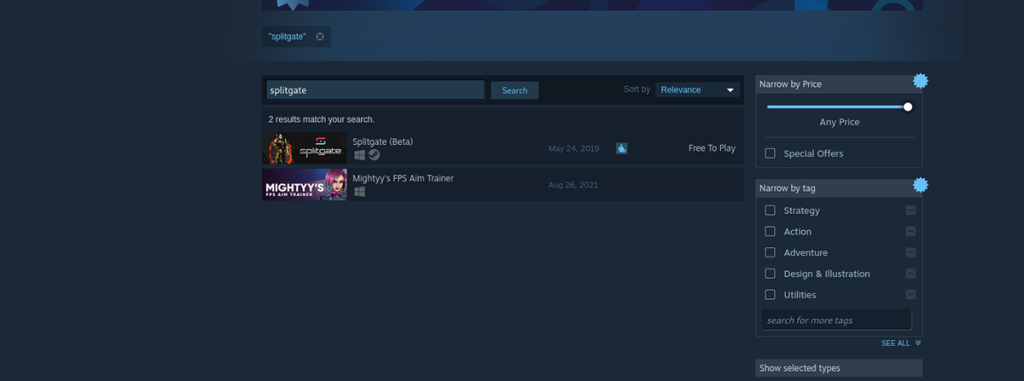
Apăsați tasta Enter pentru a vizualiza rezultatele căutării. Apoi, priviți rezultatele căutării și faceți clic pe „Splitgate”. Selectarea acestei opțiuni va încărca pagina Steam Store a jocului.
Pasul 2: Găsiți butonul verde „Adăugați în coș” și faceți clic pe el cu mouse-ul. Când selectezi acest buton, vei adăuga jocul în coșul tău Steam. Apoi, faceți clic pe butonul coș pentru a parcurge procesul de cumpărare a jocului pentru contul dvs. Steam.
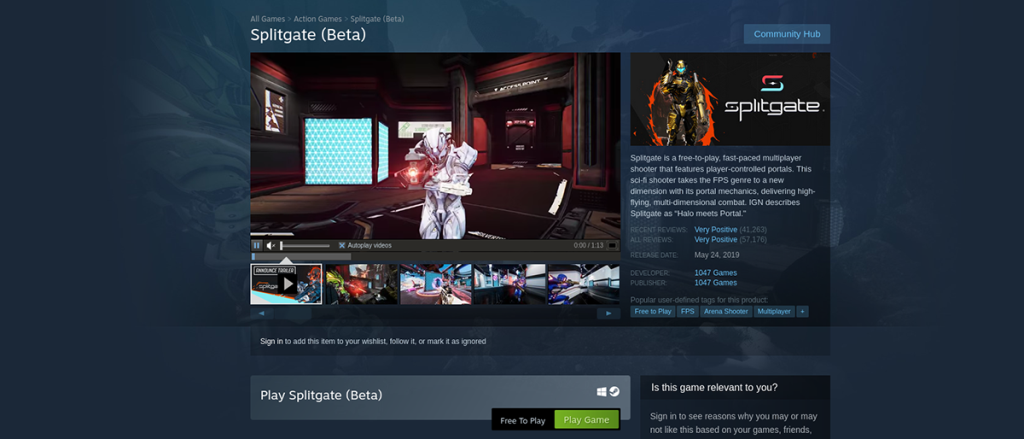
Pasul 3: Găsiți butonul „Bibliotecă” în Steam și faceți clic pe el cu mouse-ul pentru a vă accesa jocul în colecția de bibliotecă Steam. Apoi, găsiți caseta de căutare în secțiunea Biblioteca Steam și introduceți „Splitgate”.
Găsiți „Splitgate” și faceți clic pe el pentru a accesa pagina bibliotecii Steam a jocului.
Pasul 4: Pe pagina bibliotecii Splitgate, găsiți butonul albastru „INSTALARE” și faceți clic pe el cu mouse-ul. Când selectați acest buton, jocul va începe să se descarce. Rețineți că această descărcare poate dura ceva timp.

Butonul albastru „INSTALARE” va deveni un buton verde „JOCARE” când descărcarea este finalizată. Selectați-l cu mouse-ul pentru a porni Splitgate.
Distracție plăcută și joc fericit!


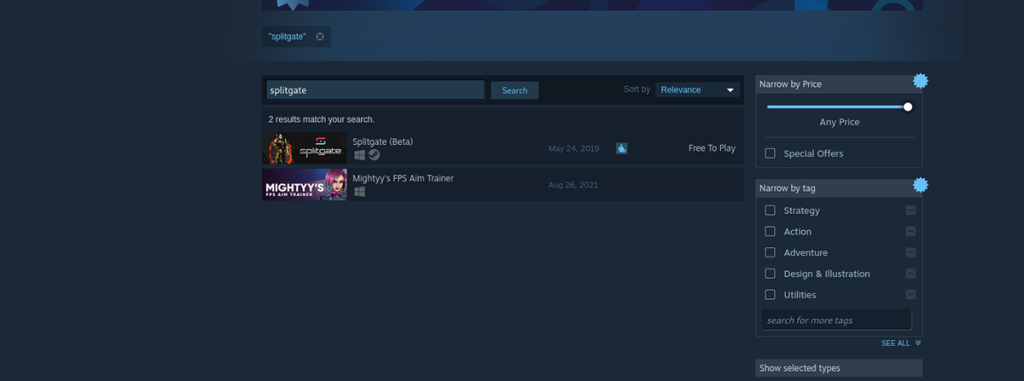
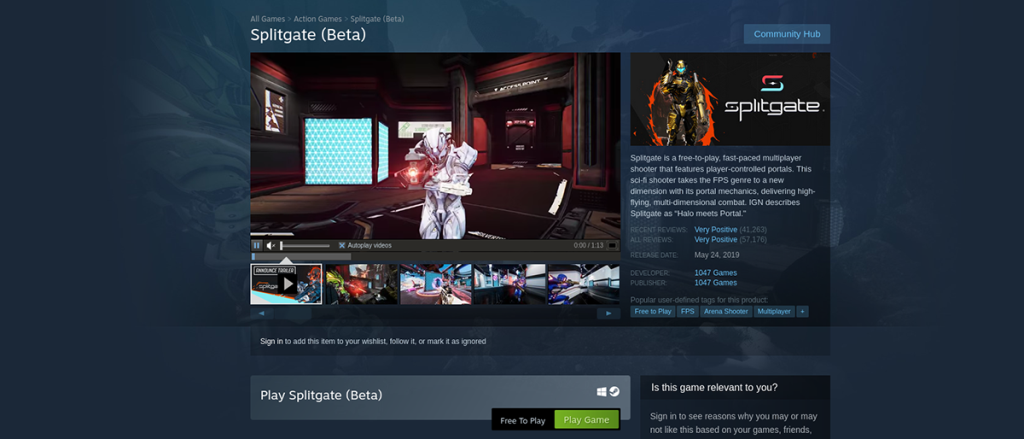




![Descarcă FlightGear Flight Simulator gratuit [Distrează-te] Descarcă FlightGear Flight Simulator gratuit [Distrează-te]](https://tips.webtech360.com/resources8/r252/image-7634-0829093738400.jpg)




